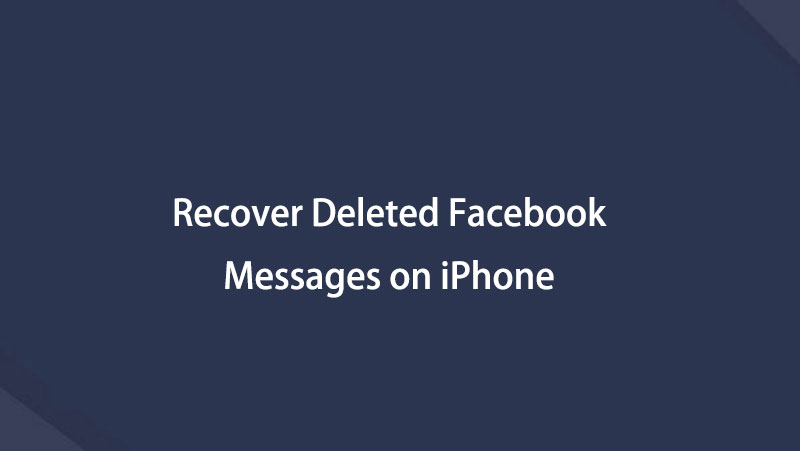在 iPhone 上恢復已刪除 Messenger 消息的簡易指南
 更新於 黃 / 14 年 2022 月 09 日 05:XNUMX
更新於 黃 / 14 年 2022 月 09 日 05:XNUMX如何在 Messenger 中檢索消息?
由於意外或無意刪除而丟失您珍惜的消息是一種浪費。 當您意識到 iPhone 上的 Facebook Messenger 沒有恢復功能時,您會更加沮喪。 此外,一旦刪除消息,它不會提供可供回顧的聊天歷史記錄。 選擇刪除消息時,您不得不做出一次性決定。 因為在您決定刪除它們的那一刻,無論是否有意,您將永遠沒有機會再次將它們帶回來。

您是否經歷過閱讀學校或工作中的重要聊天記錄? 你經常回顧它,以確保你對你的項目進行了正確的指導。 然後在得意地閱讀時,你沒有註意到你已經點擊了錯誤的按鈕,導致消息被意外刪除。 煩人,對吧?
當您當前正在與一個特別的人聊天時,也可能出現這種情況。 突然,你愛管閒事的兄弟姐妹試圖搶走你的 iPhone,看看你為什麼看著它微笑,甚至試圖告訴你的父母。 不假思索,您決定刪除整個對話,並且不留下任何證據來閉嘴。 然而,在那次談話中留下的甜蜜回憶呢? 如果他們走了,你怎麼能更愉快地回憶他們?
這些是您現在正在尋找如何在 Messenger 中檢索消息的一些可能方案。 不用擔心; 您無需再四處尋找其他解決方案。 本文包含最簡單的指南,可在您的情況下為您提供幫助。 繼續閱讀並仔細按照說明再次取回您的寶貴信息。

指南清單
第 1 部分。如何通過下載在 Messenger iPhone 上檢索已刪除的消息
你有沒有想過如何在 iPhone 上找到已刪除的 Facebook 消息? 雖然 Facebook Messenger 不提供特定的恢復功能,但您可以嘗試從中下載您的信息。 您可以下載的信息包括 Facebook Messenger 的消息、保存的項目和收藏、帖子、投票等。 它適用於 iPhone 和其他設備。
在電腦上下載 Facebook 信息
步驟 1登錄到你的 Facebook 帳戶。 在 Facebook 界面的右上角,點擊 設置和隱私.
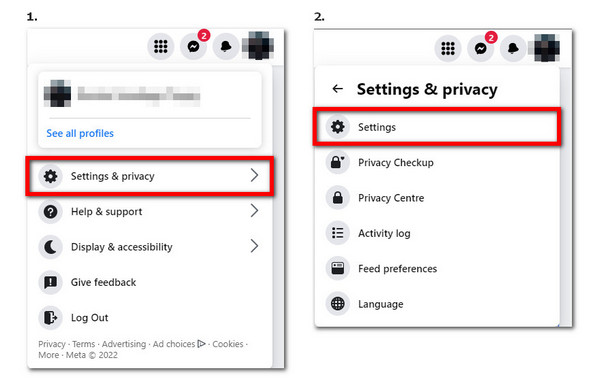
步驟 2去你的臉書 資訊,這是第三個 設定 菜單列表,然後單擊 下載您的信息 標籤。
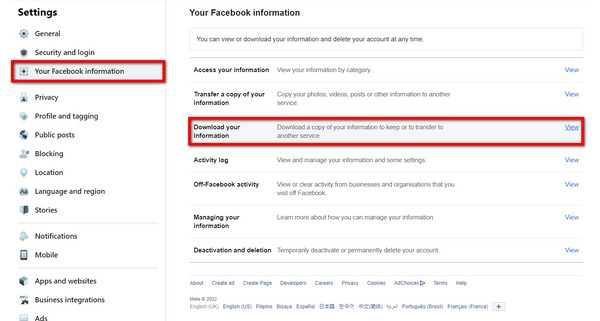
步驟 3上 下載您的信息 頁面,選擇您喜歡的文件選項。 之後,選擇 消息 在要下載的信息列表中。 您也可以點擊 包括什麼? 在其下方查看下載文件中可能包含哪些消息。 最後,滾動到頁面底部點擊 請求下載.
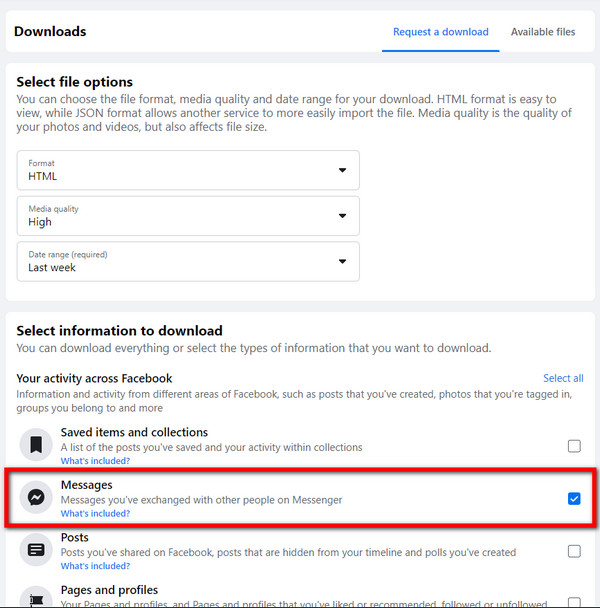
在 iPhone 上下載 Facebook 信息
步驟 1打開Facebook應用,然後點擊三欄 目錄 圖標。
步驟 2選擇 設置和隱私 > 設定 > 你的Facebook信息 > 您的Facebook信息。
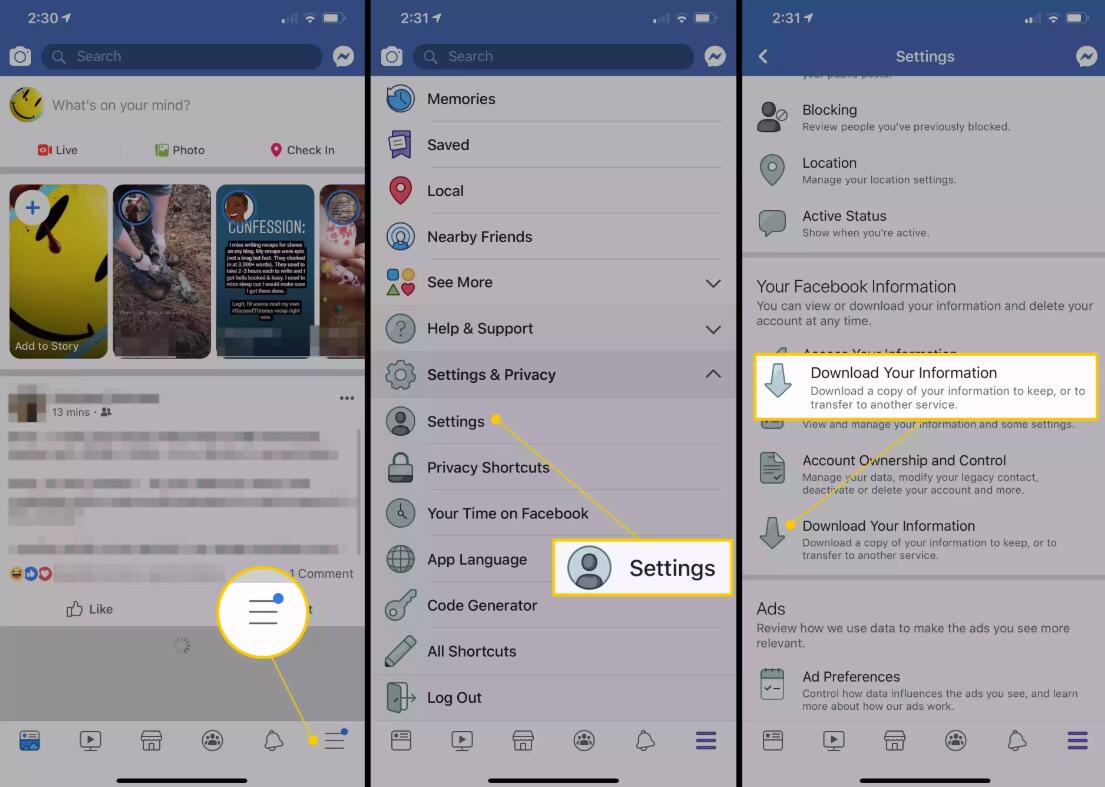
步驟 3 點按旁邊的圓圈 消息 並點擊 創建文件 確認。
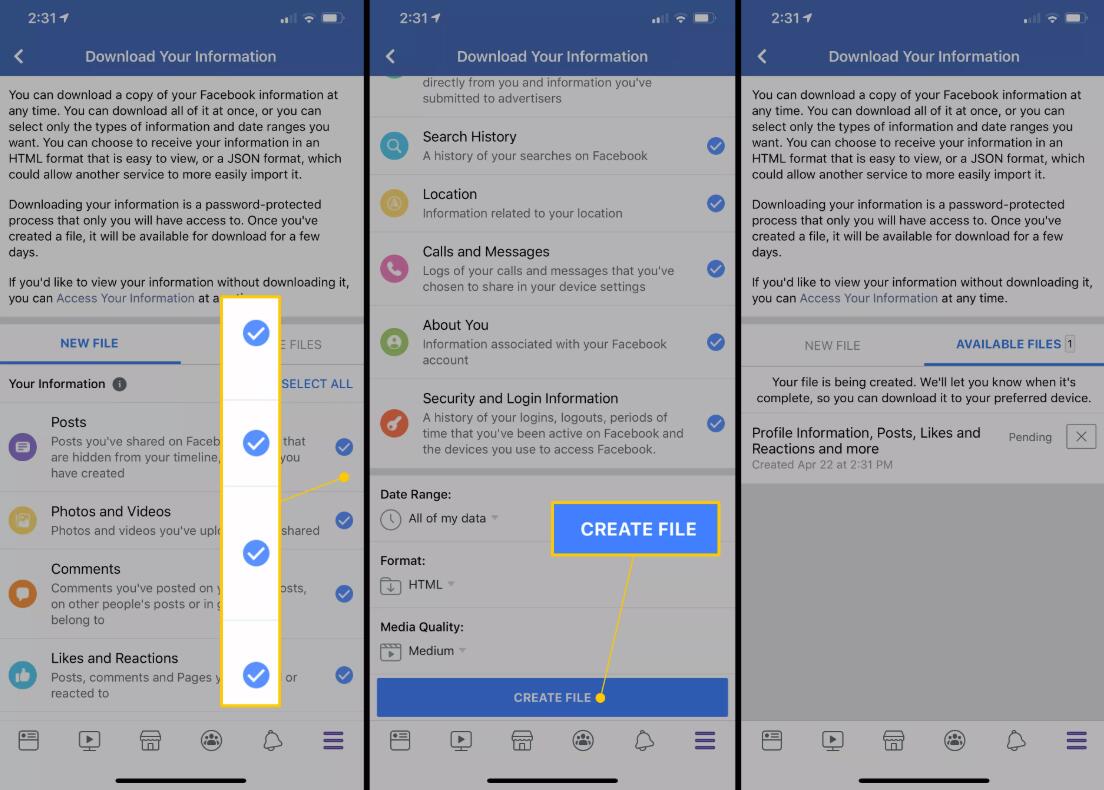
第 2 部分。 如何使用 FoneLab for iOS 在 Messenger iPhone 上檢索已刪除的消息
如果您正在尋找能夠提供更簡單、更高效解決方案的專業軟件,那麼您一定很幸運能夠與 適用於iOS的FoneLab. 該軟件將幫助您解決如何在 iPhone 上恢復已刪除的 Facebook 消息的問題。
借助FoneLab for iOS,您將從iCloud或iTunes備份或設備中恢復丟失/刪除的iPhone數據,包括照片,聯繫人,視頻,文件,WhatsApp,Kik,Snapchat,微信以及更多數據。
- 輕鬆恢復照片,視頻,聯繫人,WhatsApp和更多數據。
- 恢復之前預覽數據。
- 提供iPhone,iPad和iPod touch。
步驟 1訪問 iOS 版 FoneLab 網站。 選擇免費下載選項卡。 從您下載的文件中打開文件,然後單擊 是 以允許軟件對您的設備進行更改。 按照安裝過程在您的計算機上啟動它。

步驟 2點擊 iPhone數據恢復 軟件主界面左側的方框。
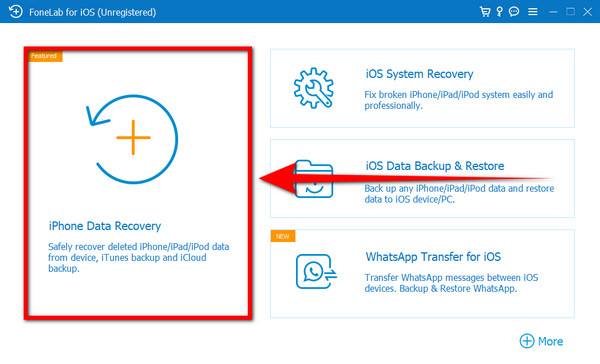
步驟 3把程序放在 從iOS設備恢復 頁。 使用 USB 線將 iPhone 連接到計算機。 計算機識別出您的設備後,單擊 開始掃描 讓程序瀏覽您 iPhone 的數據。
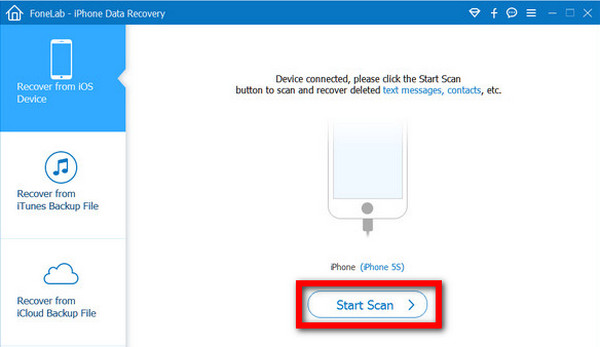
步驟 4在界面的左欄中,選擇 Messenger 圖標。 從那裡,您將看到來自應用程序的聊天和對話。 選擇要檢索的消息,然後單擊 恢復 在界面的右下角。 一旦該過程完成,您選擇的消息將自動檢索。
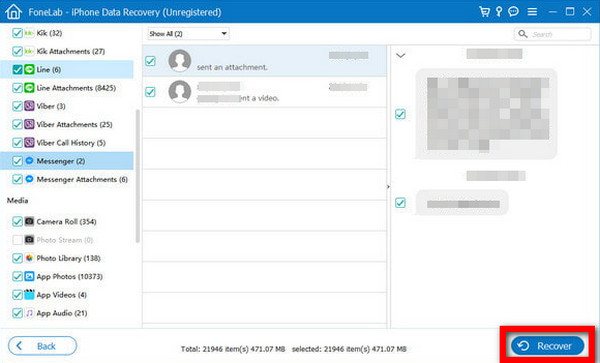
借助FoneLab for iOS,您將從iCloud或iTunes備份或設備中恢復丟失/刪除的iPhone數據,包括照片,聯繫人,視頻,文件,WhatsApp,Kik,Snapchat,微信以及更多數據。
- 輕鬆恢復照片,視頻,聯繫人,WhatsApp和更多數據。
- 恢復之前預覽數據。
- 提供iPhone,iPad和iPod touch。
第 3 部分。 為什麼選擇適用於 iOS 的 FoneLab
無論您的郵件是否被永久刪除,使用可靠的軟件仍然是您的最佳選擇。 適用於iOS的FoneLab 在您的設備上檢索消息和其他數據時,可以為您提供更多選擇和自由。 該軟件是專為 iOS 用戶創建的,其中包括您,因為您正在使用 iPhone。
此外,如果您認為此程序只能恢復消息,那麼我們有一個好消息要告訴您。 它也可以是 Messenger 照片恢復等,因為它可以恢復已刪除的圖像、視頻、音頻、聯繫人和所有其他數據。 這是一款多合一軟件,只需點擊幾下,您的生活就會變得更輕鬆。
你想要更多好消息嗎? 上面提到的一切並不是 FoneLab for iOS 所能做的。 它還可以解決一些設備問題。 完成數據恢復後,無需卸載它,因為如果您的 iPhone 是 卡在黑色的加載屏幕上,如果它無法打開,如果它被禁用等。因此, 適用於iOS的FoneLab 無疑是最佳選擇,因為它可以滿足您 iPhone 的許多要求。
借助FoneLab for iOS,您將從iCloud或iTunes備份或設備中恢復丟失/刪除的iPhone數據,包括照片,聯繫人,視頻,文件,WhatsApp,Kik,Snapchat,微信以及更多數據。
- 輕鬆恢復照片,視頻,聯繫人,WhatsApp和更多數據。
- 恢復之前預覽數據。
- 提供iPhone,iPad和iPod touch。
第 4 部分。有關在 iPhone 上的 Messenger 上檢索已刪除消息的常見問題解答
刪除後有沒有辦法在 Messenger 上檢索消息?
是的,有辦法。 當您無意中刪除了 Messenger 上的消息時,您可能會認為這是一個難題,因為 Facebook 不會在他們的應用程序上促進消息恢復。 但如果您尋找解決方案,在 iPhone 上的 Messenger 上檢索消息實際上很容易。 上面的文章展示了恢復丟失數據的最佳軟件,尤其是對於 iOS 用戶。
如何在 iPhone 上備份 Messenger 上的消息?
遺憾的是,Facebook Messenger 沒有為其用戶提供備份功能。 無論您的設備如何,都無法自動保存您的消息。 它僅提供下載您的信息功能,可讓您從 Messenger 手動下載您的消息。
iOS 版 FoneLab 可靠嗎?
是的。 作為多次使用 FoneLab for iOS 的人,我可以說它絕對可靠。 它做了它聲稱能夠做到的事情。 它不是一個只能解決一個問題的單向軟件。 正如上面文章中提到的,它具有多種功能,可以滿足您 iPhone 的許多需求。 每當您的設備遇到問題時,您都無需安裝不同的軟件。 適用於iOS的FoneLab 一個人就可以解決你的幾個問題。
在它消失之前,你不會知道它的價值。 不管你認為它有多小,就像你手機上的信息一樣,它仍然很有價值。 因為這些信息給了我們一些到時候可以回顧的東西,當你不小心刪除它們時,一定很沮喪。 但是您現在可以放心了,因為上述解決方案不會消失。 適用於iOS的FoneLab 可以幫助您收回您最珍惜的信息。 如果您正在尋找更可靠的軟件,請訪問 FoneLab 網站並隨時享受節目。
借助FoneLab for iOS,您將從iCloud或iTunes備份或設備中恢復丟失/刪除的iPhone數據,包括照片,聯繫人,視頻,文件,WhatsApp,Kik,Snapchat,微信以及更多數據。
- 輕鬆恢復照片,視頻,聯繫人,WhatsApp和更多數據。
- 恢復之前預覽數據。
- 提供iPhone,iPad和iPod touch。
下面是一個視頻教程供參考。